
Escolhendo entre Spotify e SoundCloud é difícil. Por mais que sejam serviços de streaming de música incríveis, eles têm suas qualidades distintas. É por essa razão que a maioria das pessoas os usa juntos.
Como o SoundCloud é um serviço obrigatório para aspirantes a artistas, você encontrará músicas raras que não aparecem no Spotify. É por isso que você deve saber como baixar música do SoundCloud.
Se você sabe como baixar músicas do SoundCloud, pode enviá-las facilmente para Spotify. Dessa forma, você tem sua música em um só lugar. Você pode compartilhar suas descobertas únicas com seus amigos em Spotify. Continue lendo para aprender como baixar músicas do SoundCloud para que você possa enviá-las para Spotify. Se você ler até o final, também aprenderá como ouvir Spotify offline.
Guia de conteúdo Parte 1. Como baixar músicas do SoundCloudParte 2. Carregar faixas do Soundcloud para SpotifyParte 3. Bônus: Baixe músicas de Spotify para reprodução off-lineParte 4. Conclusão
Se você gosta de encontrar e manter músicas raras, fazer o download do SoundCloud é essencial para você. Quando se trata de baixar músicas no SoundCloud, cabe ao artista torná-las disponíveis para download ou não. Então, quando uma faixa não pode ser baixada, você simplesmente não pode baixá-la.
No entanto, existem sites de terceiros que podem ajudá-lo. Um bom exemplo é o SoundCloud Downloader. Continue lendo para aprender como baixar músicas do SoundCloud.
Acesse o site do SoundCloud Downloader. Role a página para baixo até ver um campo com um botão Download ao lado dele.
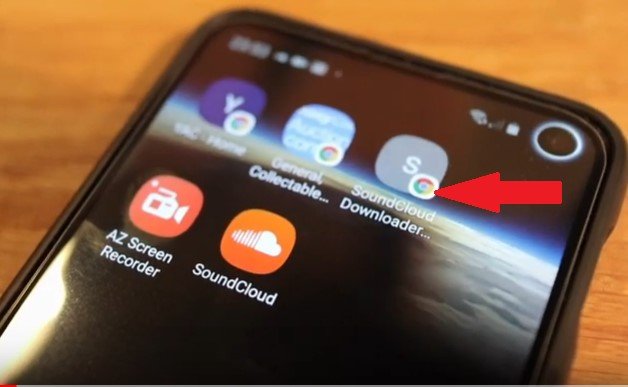
Vá para o SoundCloud. Inicie-o e escolha uma música que deseja baixar. Clique nos três pontos que você vê ao lado da música que deseja baixar.
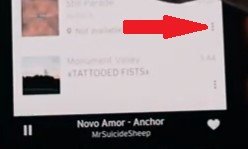
Depois de clicar nos três pontos, você verá uma lista de opções. Vá para Compartilhar na parte inferior da lista e clique nele. Em seguida, você verá Mais opções de compartilhamento. Clique nele também.
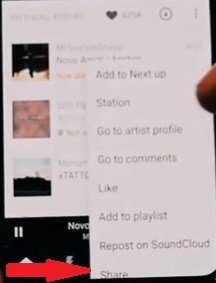
Clique no ícone Copiar para a área de transferência na tela. Em seguida, volte ao SoundCloud Downloader e cole o link que você copiou para a área de transferência. Exclua os caracteres que vêm antes de HTTPS. Em seguida, clique na guia Download. Role para baixo até ver uma guia azul que diz Download Track. Clique nisso.
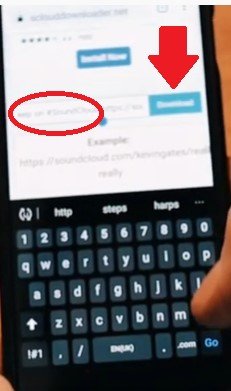
Depois de saber como baixar músicas do SoundCloud, você pode enviá-las para Spotify para que sua música esteja em um só lugar. As etapas abaixo mostrarão como fazer upload de faixas do SoundCloud para Spotify.
Se você não conseguir encontrar os Arquivos locais na parte esquerda do seu Spotify tela, clique nos três pontos que você vê no canto superior esquerdo. Escolha Editar na primeira lista suspensa. Em seguida, escolha Preferências na segunda lista suspensa.
Por algum motivo, os arquivos locais estão ocultos no Spotify. Somente quando você rolar para baixo na página Configurações, você o verá. Ative o botão ao lado de Arquivos locais. Em seguida, olhe para o painel da tela. Você deve conseguir ver os arquivos locais lá.
Depois de clicar em Arquivo local no painel esquerdo do seu Spotify tela, as músicas que você baixou do SoundCloud aparecerão na tela principal. Encontre a música ou músicas que deseja adicionar ao seu Spotify. Destaque todas as músicas que deseja adicionar e clique com o botão direito para copiá-las todas.
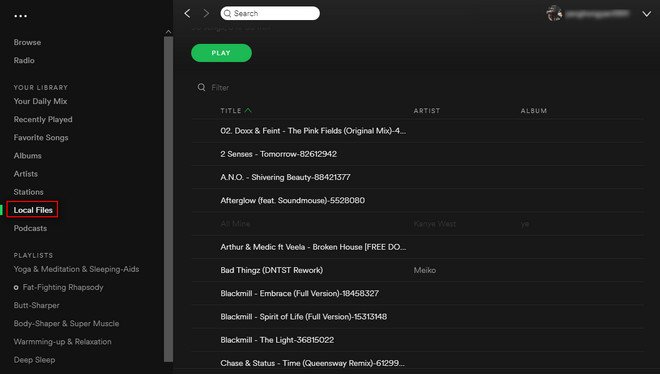
Depois de ter copiado todas as músicas que deseja adicionar ao seu Spotify, cole-os todos dentro da pasta Downloads. À medida que as músicas vão sendo coladas dentro da pasta Downloads, elas também vão sendo adicionadas aos seus Arquivos Locais. Portanto, é a razão pela qual você teve que habilitar Arquivos locais em Spotify. Dessa forma, você pode visualizar seus arquivos locais em Spotify.
Com os Arquivos locais abertos em seu Spotify, você verá as músicas sendo adicionadas. Você verá todos eles na tela principal. Para adicionar qualquer uma dessas músicas ao seu Spotify lista de reprodução, basta clicar nos três pontos que você vê ao lado de cada música e escolher Adicionar à lista de reprodução no menu suspenso.
É muito legal ter todas as suas músicas em um só lugar. Escolher Spotify como o local principal de todas as suas músicas é uma boa jogada. O fato é que você precisaria confiar na internet para tocar todas as suas músicas. Se você estiver de graça Spotify conta, isso pode ser um problema.
Existe uma maneira de você tocar as músicas de Spotify desligada. Não, você não precisa atualizar para sua conta. Isto é, se você estiver em uma conta gratuita. Com o DumpMedia Spotify Music Converter, você pode baixar todas as suas músicas e listas de reprodução favoritas de Spotify. Também remove Proteção DRM. Dessa forma, você sempre poderá ouvi-los sem a internet.
O bom de usar o DumopMedia Spotify Music Converter para baixe suas musicas é que você pode convertê-los em um formato de arquivo de sua escolha.
Você não terá que se preocupar em encontrar um dispositivo que suporte o formato de suas músicas. Não importa qual seja o seu dispositivo, existe um formato de arquivo no DumpMedia Spotify Music Converter que pode apoiá-lo. Aqui está uma dica que ensina como download Spotify música para telefones Android.
Download grátis Download grátis
Não há necessidade de você escolher entre Spotify e SoundCloud. Esses dois serviços de streaming de música podem ser usados juntos.
Você já sabe como baixar músicas do SoundCloud? Você baixa músicas de Spotify? Adoraríamos saber como você baixa e consolida todos os seus arquivos de áudio.
